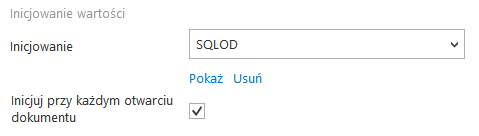Od wersji 2024.0.0 kontrolka typu „Liczba stałoprzecinkowa” umożliwia wprowadzenie do aplikacji wartości, które wymagają precyzji z dokładnością do sześciu miejsc po przecinku.
Na definicji kontrolki dostępne są następujące pola:
- Nazwa wyświetlana – jest to pole, którego zawartość będzie widoczna na karcie obiegu, wartość pola nie musi być unikalna, dzięki temu możliwe jest dodanie kilku kontrolek, dla których wyświetlana jest taka sama nazwa.
- Nazwa (identyfikator) – jest to pole, którego wartość widoczna jest wyłącznie we właściwościach kontrolki. Wartość tego pola musi być unikalna w ramach karty obiegu.
- Liczba miejsc po przecinku, do której będzie zaokrąglana wartość – parametr dodany w wersji 2024.0.0; w ramach parametru administrator Comarch DMS wybiera, ile miejsc po przecinku będzie można wpisać w danej kontrolce i do ilu miejsc po przecinku będzie zaokrąglana wprowadzona wartość. Parametr przyjmuje wartości od 0 do 6; domyślnie wybrana jest wartość 2.
Jeśli:
1. Liczba posiada 6 miejsc po przecinku
oraz
2.Wartość tej liczby jest przekazywana do kontrolki w module Workflow/Repozytorium/innym systemie, który posiada mniejszą precyzjęwówczas wartość zostanie zaokrąglona do tej, która jest prezentowana w tej kontrolce
Jeśli:
1.Liczba posiada wybraną liczbę miejsc po przecinku
oraz
2.Wartość tej liczby jest przekazywana do kontrolki w module Workflow/Repozytorium/innym systemie, który posiada mniejszą precyzjęwówczas w tej kontrolce zostanie wyświetlona ta wartość, a brakujące miejsca po przecinku zostaną uzupełnione zerami.
- Prezentuj na całej szerokości – zaznaczenie tej właściwości spowoduje wyświetlenie kontrolki na całej szerokości okna „Karta obiegu”.
- Ustaw kontrolkę na początku wiersza – parametr odpowiada za ustawienie kontrolki na początku nowego wiersza karty obiegu, bez konieczności dodawania separatorów pomiędzy kontrolką bieżącą, a kontrolką poprzednią.
- Pokaż na liście – parametr odpowiedzialny za to, czy na liście dokumentów zawężonej do typu obiegu, na którym dodano kontrolkę, będzie wyświetlana kolumna z wartościami kontrolki.
Aby parametr „Pokaż na liście” działał poprawnie, zarówno w przypadku starego jak i nowego trybu uprawnień należy przestrzegać następujących zaleceń:
- nie można używać nawiasów kwadratowych
- nazwa wyświetlana kontrolek może mieć maksymalnie 128 znaków (dotyczy kontrolek, które mają być wyświetlane na liście)
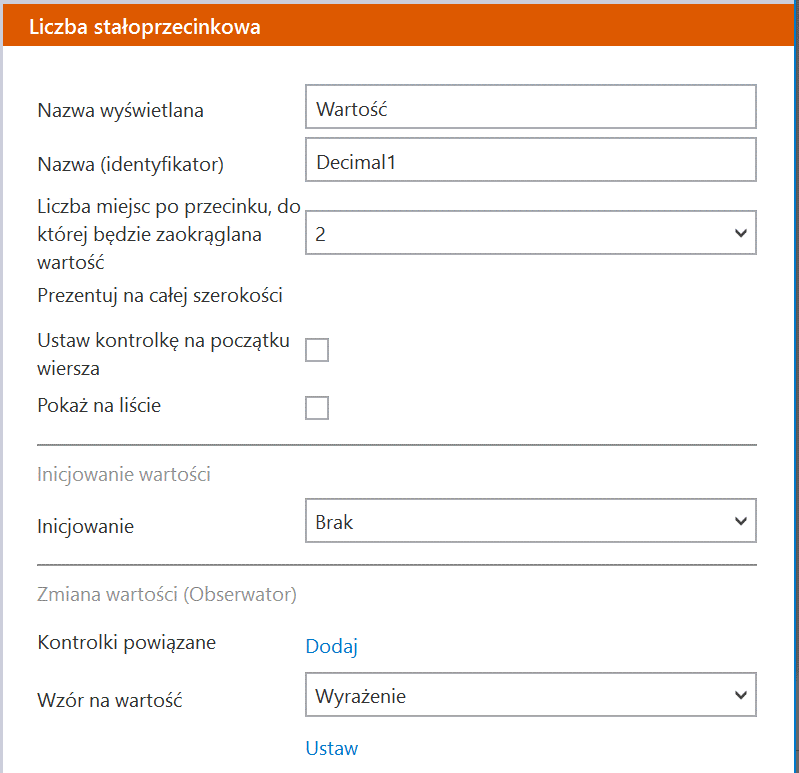
Sekcja Inicjowanie wartości Gdy wybrana jest wartość „Brak”, właściwości kontrolki nie ulegają zmianie, działanie samej kontrolki nie zmienia się, kontrolka działa jak dotychczas. W przypadku wartości „SQL OD” lub „SQL ERP” pojawia się możliwość zdefiniowania zapytania SQL, za pomocą którego będą zaczytywane wartości do kontrolki na karcie obiegu w dokumencie oraz wyświetlany jest parametr „Inicjuj przy każdym otwarciu dokumentu”. W przypadku wartości „C# Script” możliwe jest zdefiniowanie kodu C#, który będzie inicjował wartości w kontrolce. Od wersji 2023.1.2 jeżeli operator w ramach pola „Inicjowanie” wybierze wartość SQL OD, SQL ERP lub C# Script, ale nie kliknie w link „Ustaw” i nie wprowadzi zapytania, wówczas przy próbie zapisu typu obiegu zostanie wyświetlony komunikat, a zmiany nie zostaną zapisane. W takim przypadku należy zmienić wartość pola „Inicjowanie” na „Brak” albo wprowadzić brakujące zapytanie. W ramach komunikatu podane są nazwa i identyfikator kontrolki, dla której nie wprowadzono wymaganego zapytania oraz opcja wybrana w polu „Inicjowanie” tej kontrolki. Sekcja Zmiana wartości (Obserwator) Możliwe jest wypełnianie wartości kontrolki typu Liczba stałoprzecinkowa na podstawie wartości kontrolek powiązanych (zob. Wypełnianie wartości kontrolki w oparciu o wartości innej kontrolki).